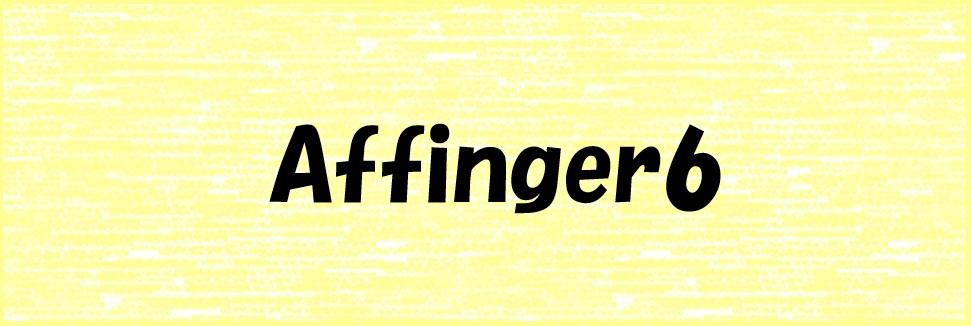うちのPCには契約しているケーブルTVから無償提供されているセキュリティソフト「マカフィー」がインストールされています。
無料なので便利に使っていますが、ADAが開かないという問題が起こってしまい数か月かかって何とか解決方法が分かったので備忘を兼ねてアップします。
ADAとは
まず、ADA(ALFANO DATA ANALYSIS)というのはアルファノが出してるモータースポーツ用のデータロガー分析ソフトです。
使っている端末はアルファノ6。カート、バイク、四輪などサーキット走行で使用するための本格的なデータロガーです。
アルファノ6は標準でラップタイム、エンジン回転数、Gセンサーが付いていてGPSも搭載しているため速度も表示されます。また、GPSによってサーキットを自動検知し、スタートライン等の設定なしにコースインすればタイム計測ができます。セクタータイムが計測できるコースであれば、理論タイムを含めて記録してくれる装置です。
さらに、オプションで水温センサー、座温センサー、排気温センサー、O2センサー、NGK(空燃比)センサーの接続が可能で形こそコンパクトですが、この延長線上にF1のステアリングがあるということを実感できるシロモノです。
これらのデータを分析するためのソフトウェアがADAというわけです。
Windows11で起動しない
これはWindows11だから起こるということを確認したわけではなく、Windows11+マカフィーだけに起こる現象かもしれません。もしかしたらADAが起動しない、勝手に削除されてしまう現象にお困りの場合はマカフィーをお使いのセキュリティソフトに置き換えて試してみる価値はあると思います。
こちらをご覧の方は既にADAのダウンロードは済んでいるものと思いますのでダウンロード方法は割愛します。
エラーの再現
デスクトップにADAショートカットがあるとします。通常はWクリックで起動するはずです。
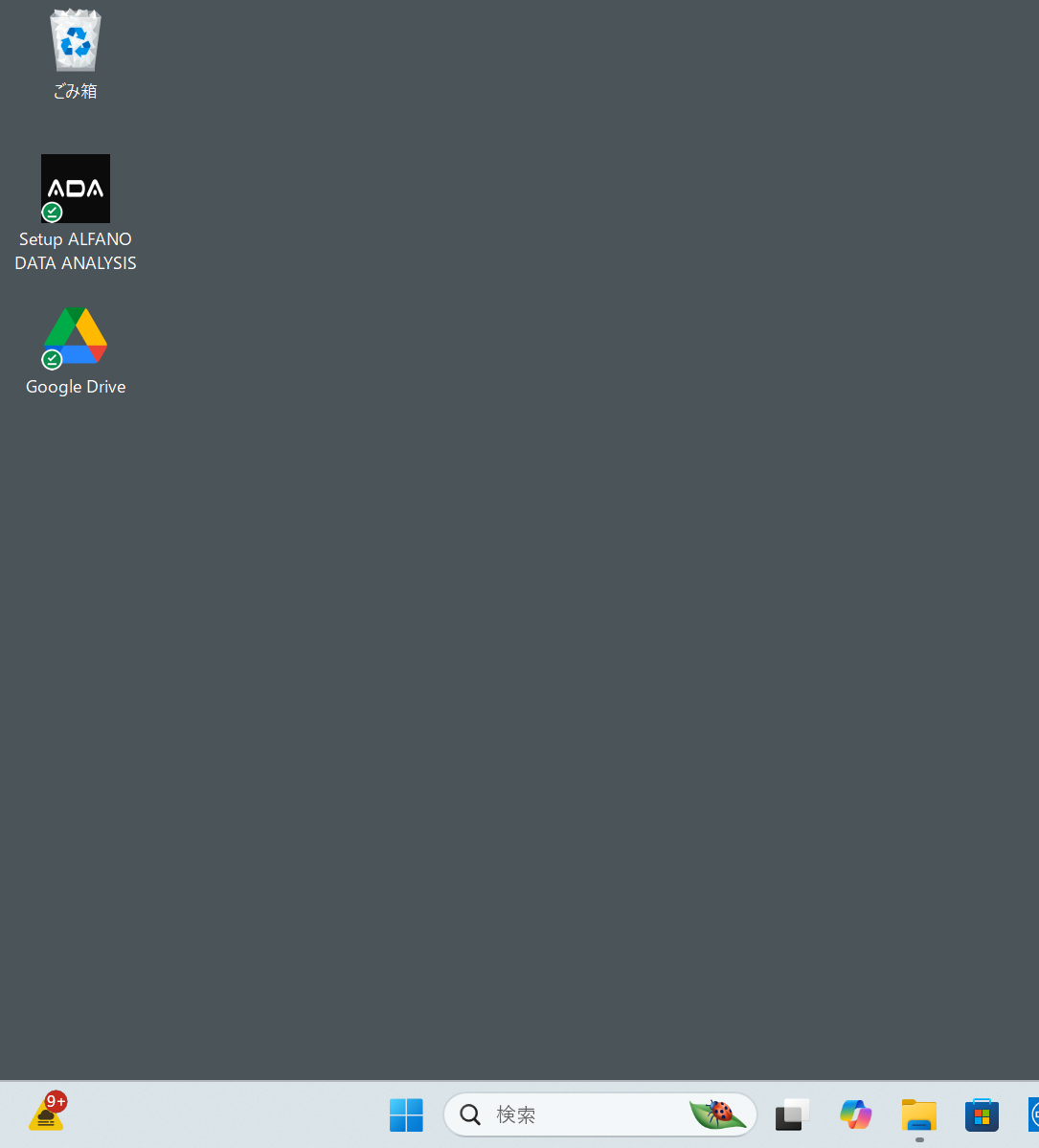
望ましくないソフトウェア…
するとこのようなメッセージが出てしまい起動できません。
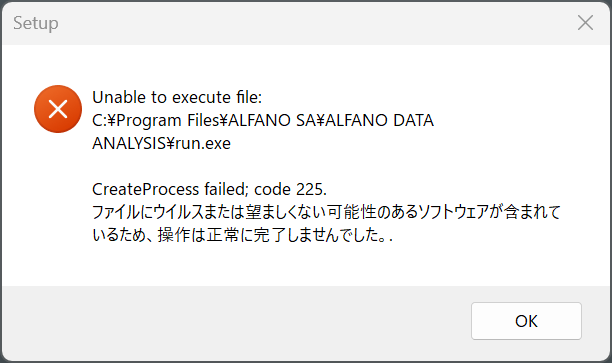
ソフトが削除される
そして、ソフトが削除されてしまいます。もう一度デスクトップのショートカットから起動を試みても、ソフトが削除されてしまうため、ショートカットの削除を勧められてしまいます。
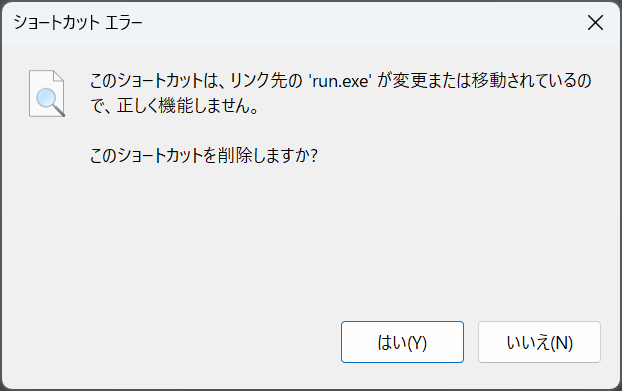
「はい」をクリックしてショートカットを消してしまいましょう。
改めてインストール
ダウンロードファイルを解凍する
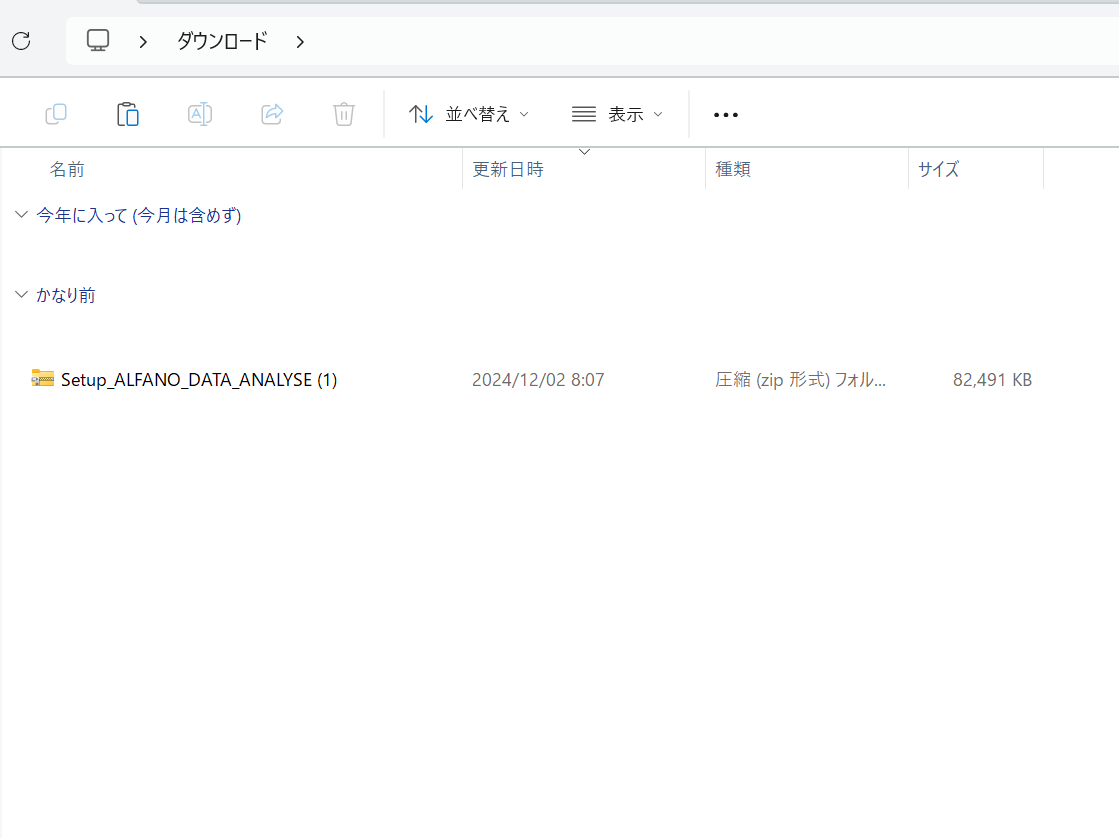
例ではデスクトップに解凍しています。
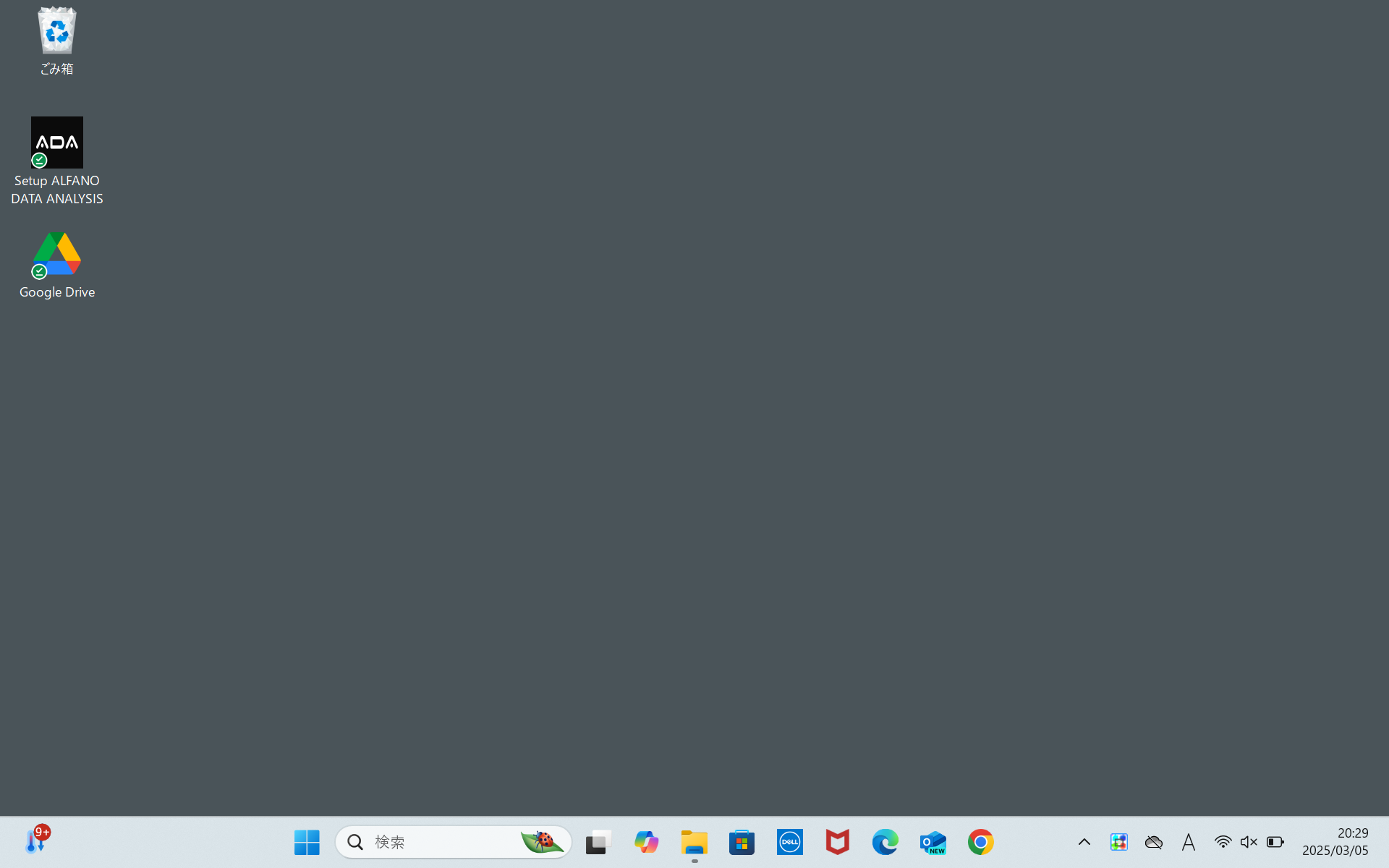
デスクトップにインストールファイルが解凍されています。
この次からはマカフィー(セキュリティソフト)を操作します。ここまで工程はセキュリティONのままやれます。
セキュリティを無効にする
マカフィーを起動
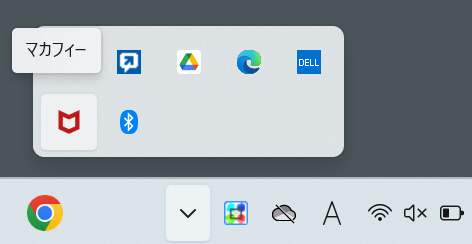
マカフィーが起動しました。
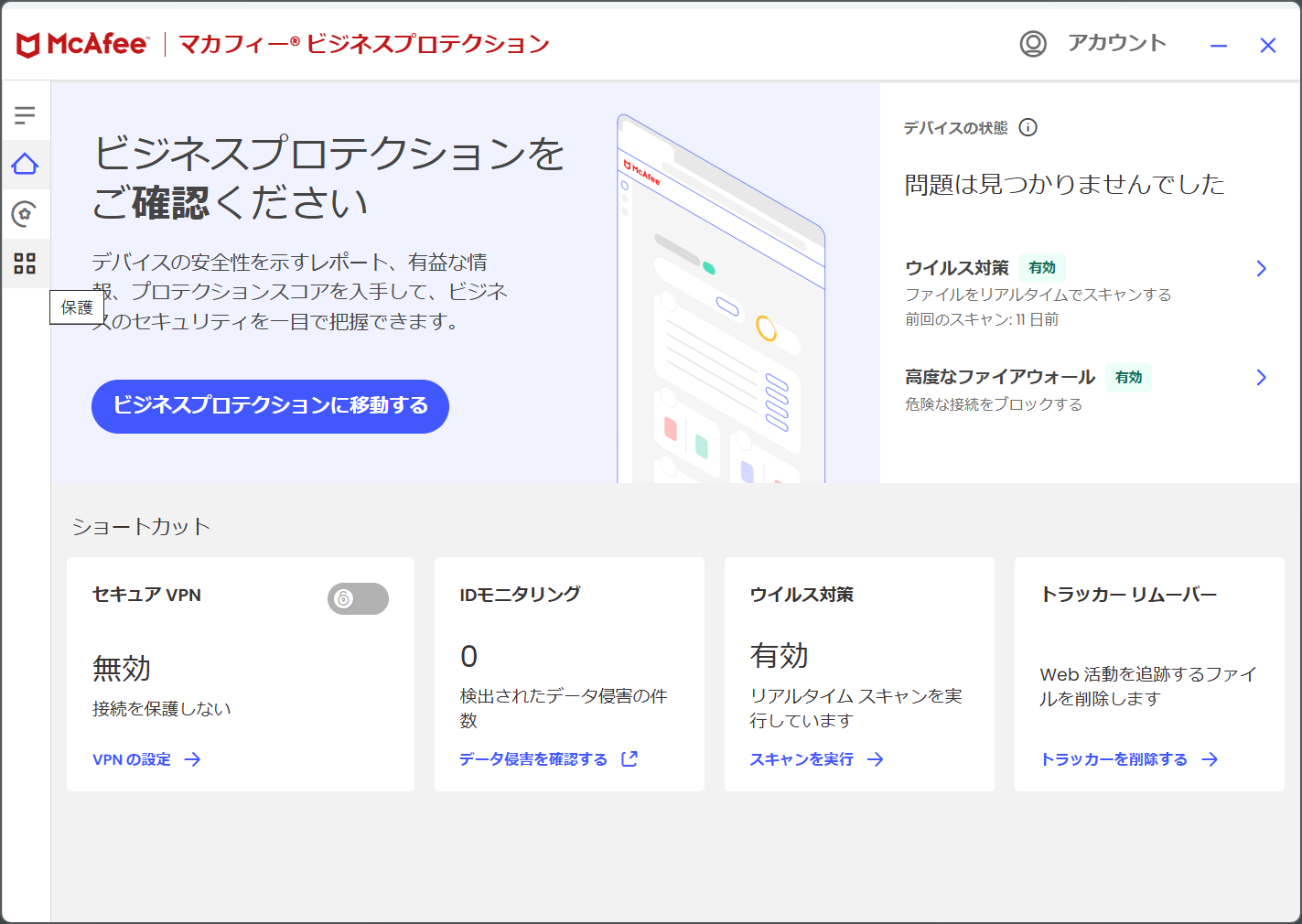
マカフィーを無効にする
左側メニューバーの□が4つあるボタンをクリックし、リアルタイムスキャンをクリック
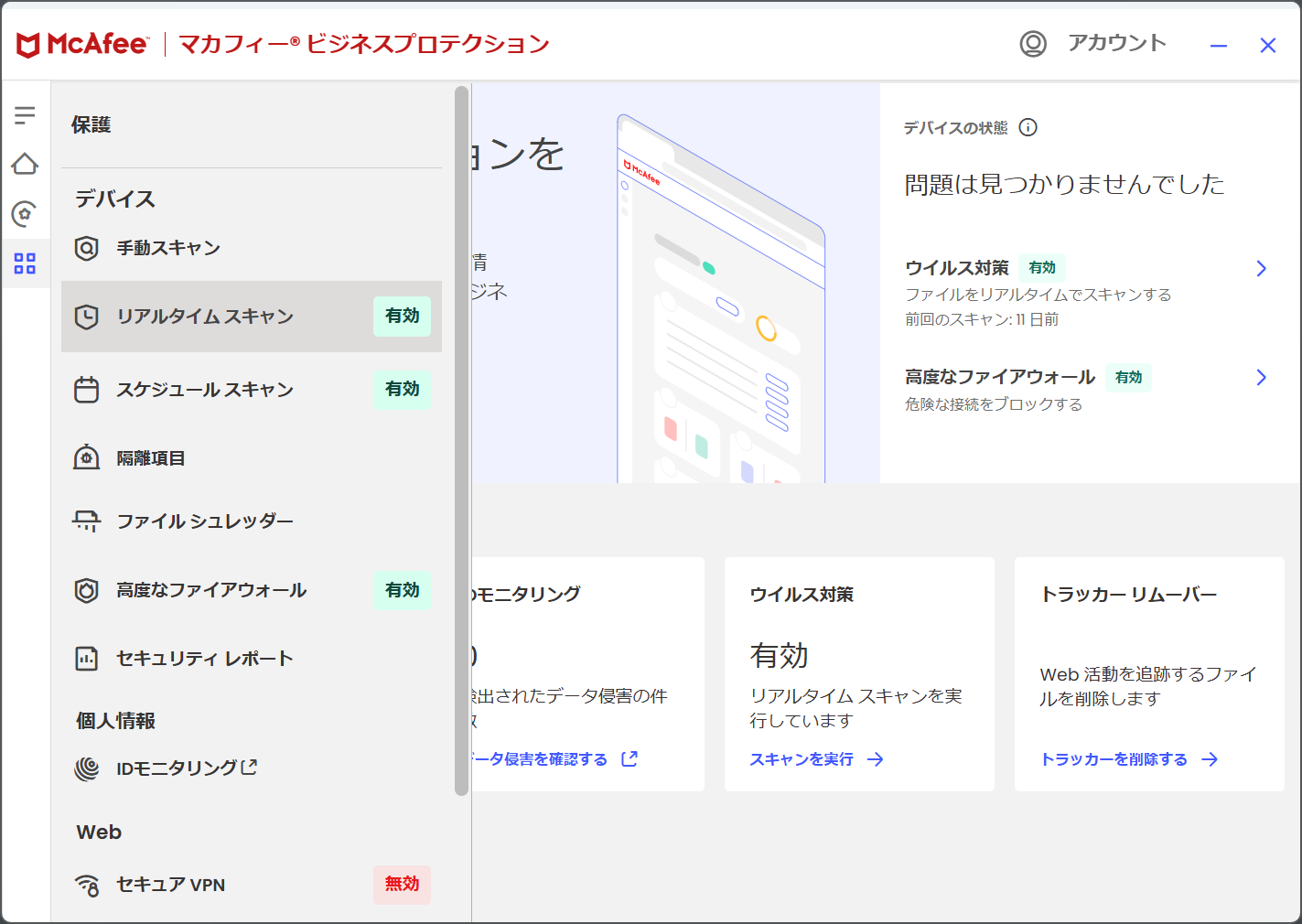
開いた画面の「無効にする」ボタンをクリック。
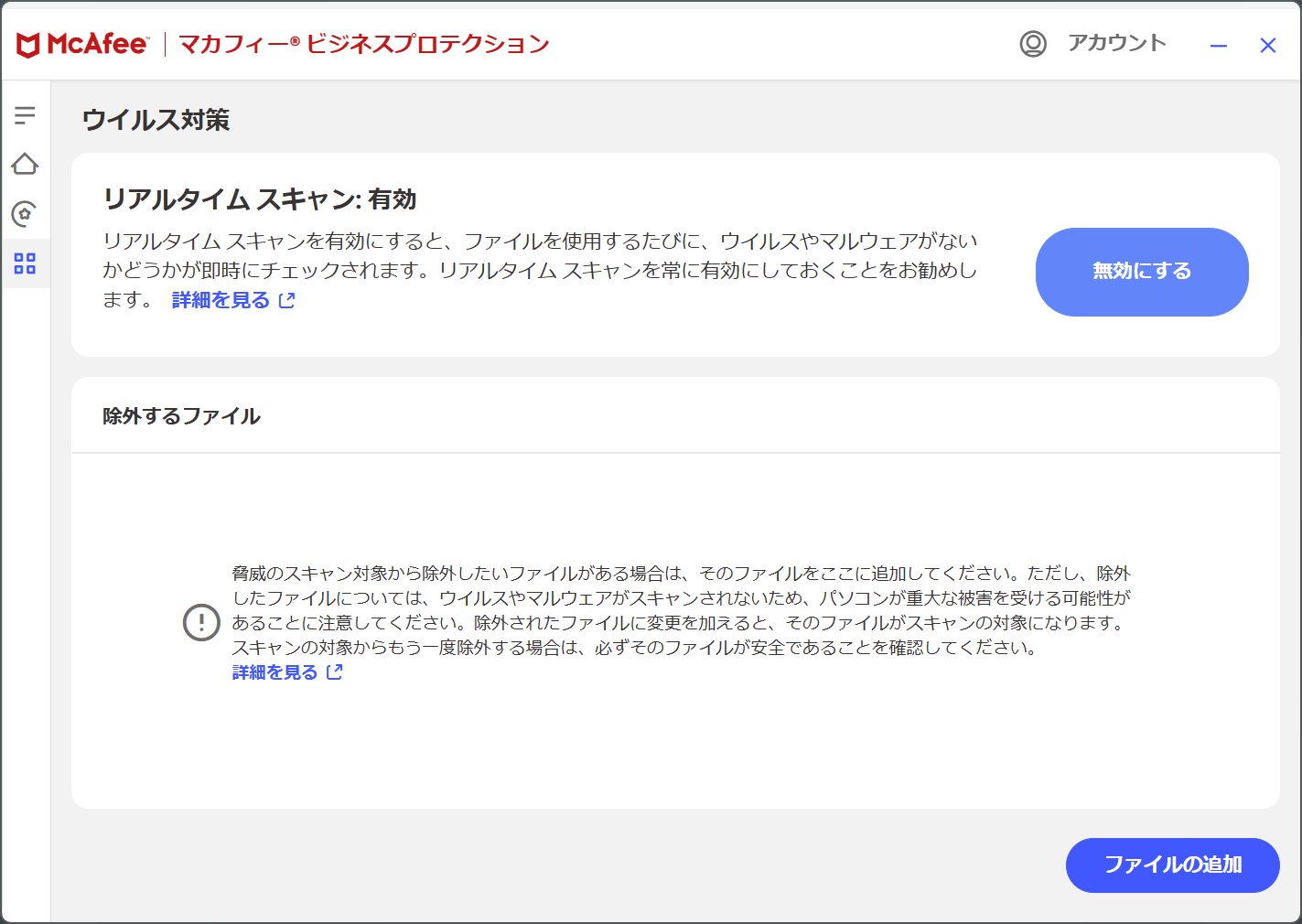
15分もあればインストールは完了するのでこのまま「無効にする」をクリック。
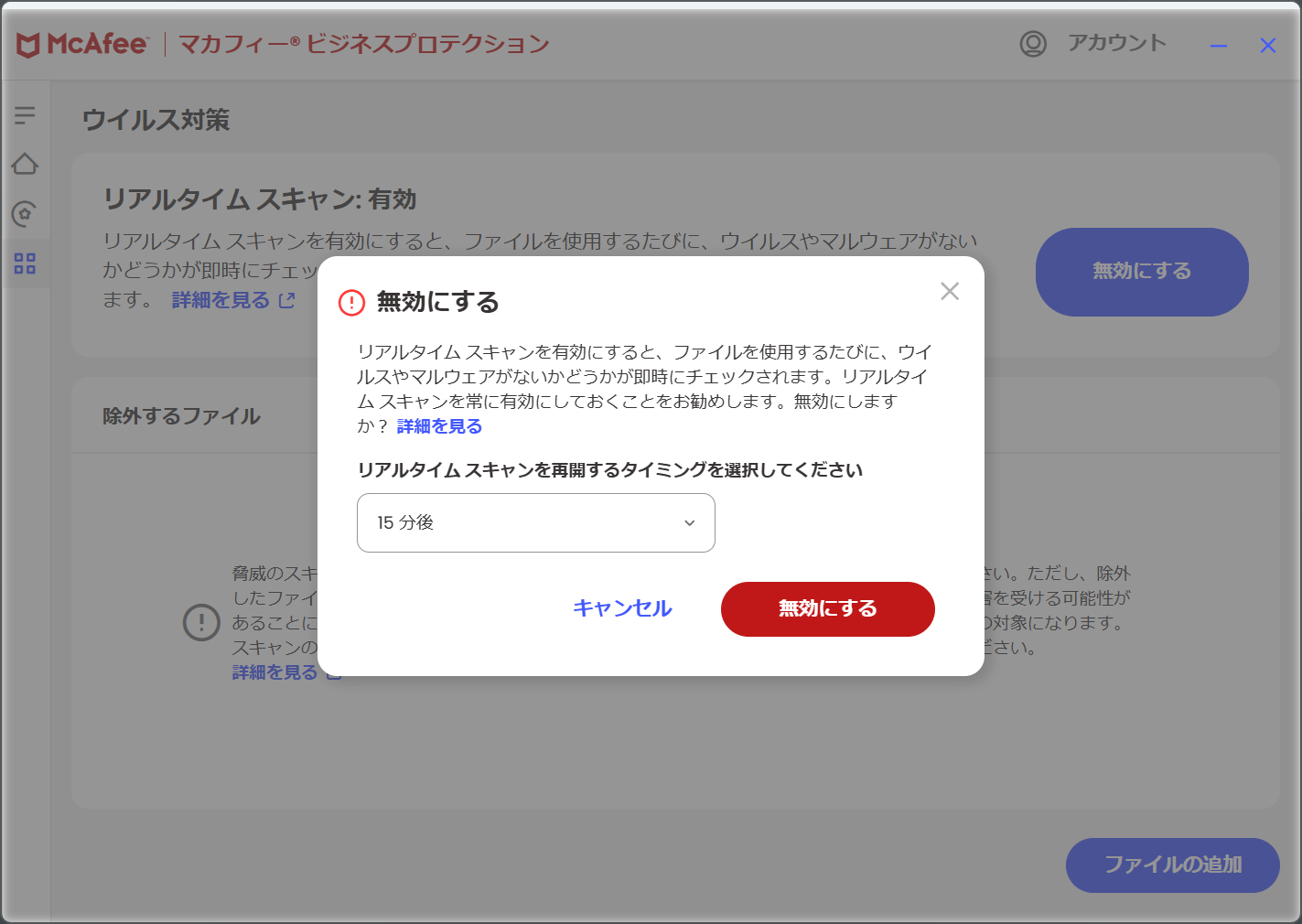
「有効にする」に変わっていればセキュリティソフトが一時的(15分間)に停止したことになります。
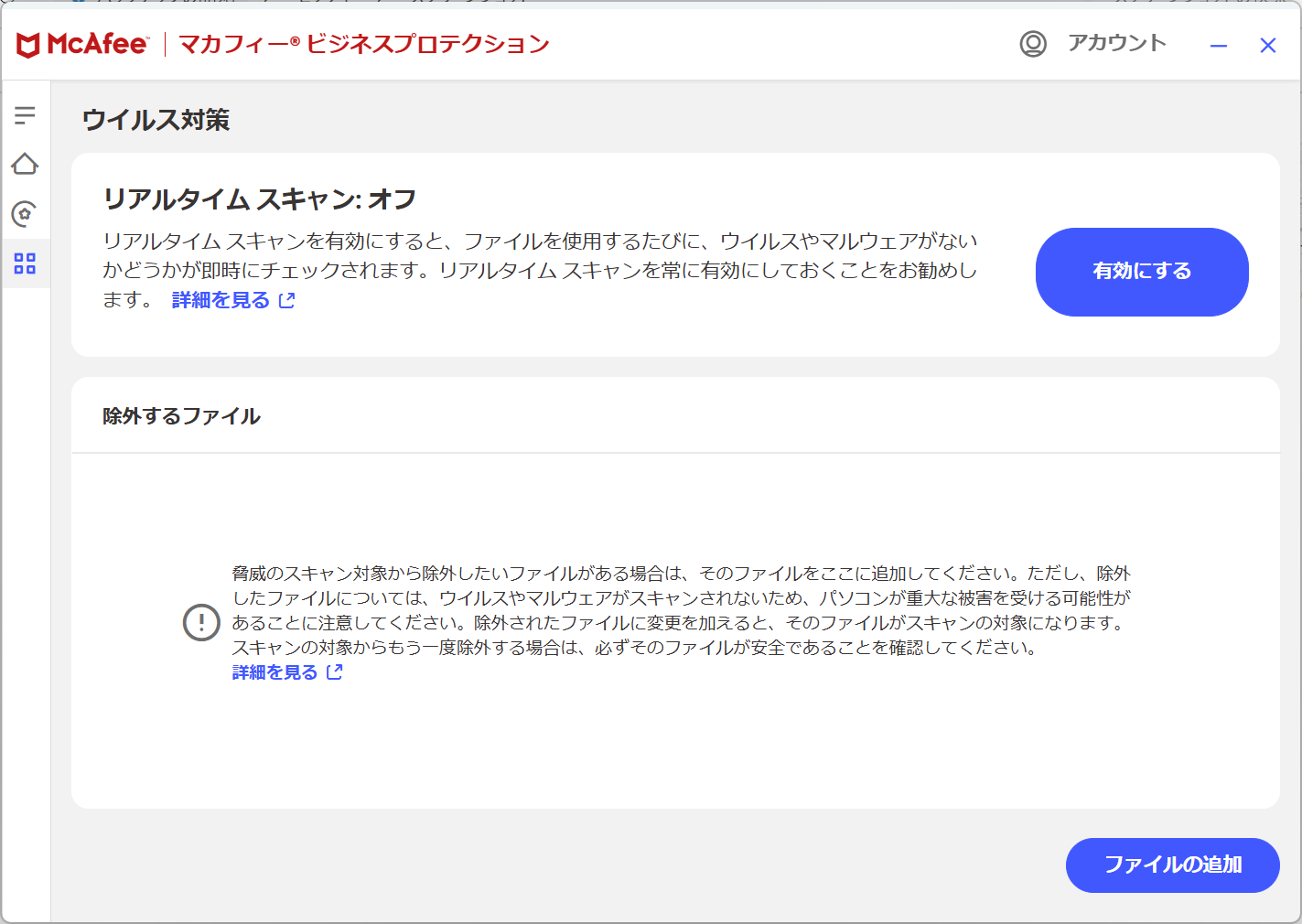
もう一度この場面を使うので最小化で画面を残しておきます。
②に続きます

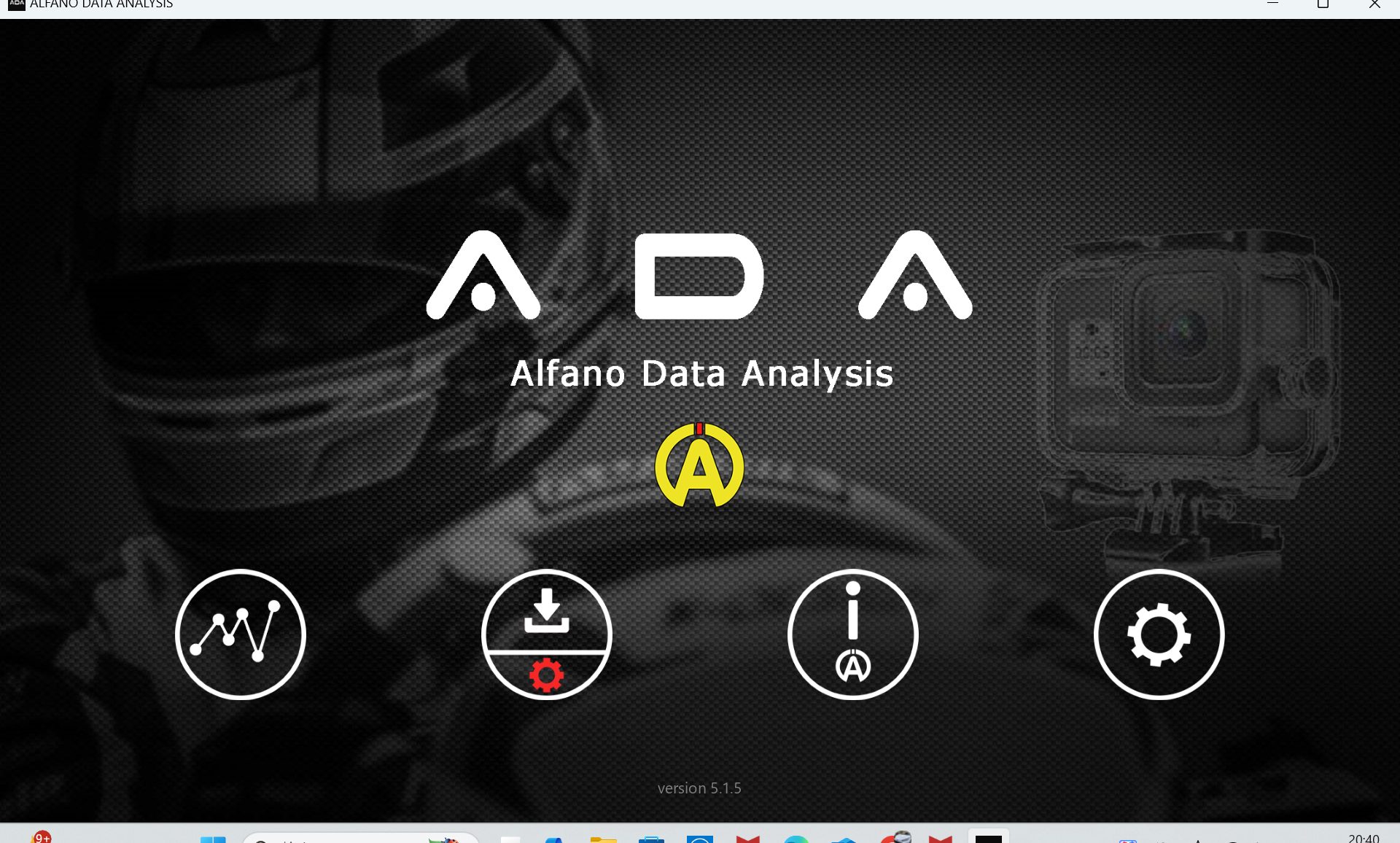


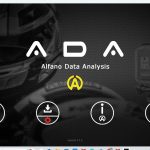
2.jpeg)